- Printer Laserjet Canon LBP 151 DW
- Printer Inkjet Brother DPC J105 (Multifunction)
- Printer Brother MFC-L2740DW (2.7 Inch Touch Screen....
- Refill Toner HP 12A Q2612A (HP 1010,3020,BP2900)
- Tinta Epson Losspack 003 1 Warna +BK dus + Kertas ....
- Cartridge Toner Untuk Printer HP P1100, 1102, M121....
- Epson TMU 220 ERC-38 Black/Red Murah
- Tinta Original Epson 664 Termurah
TUTORIAL DESAIN SERTIFIKAT MUDAH PAKAI CANVA DAN BISA CETAK BANYAK NAMA SEKALIGUS!
Diposting pada 30 January 2023 oleh Admin Manxigroup | Dilihat: 167 kali
MANXIGROUP.COM – Tutorial Desain Sertifikat Mudah Pakai Canva dan Bisa Cetak Banyak Nama Sekaligus. Hallo manxivers! Sudah lama banget nih kita ga posting artikel di blog manxigroup! Untuk mengawali tahun 2023 ini kami mau kasih sedikit tutorial sederhana yang bisa kamu terapkan dengan mudah!
Nah sesuai dengan judul yang ada di artikel ini, kami akan beberkan rahasia mudah bagaimana mendesain sertifikat tanpa perlu tools berat dan keahlian desain yang tinggi, plus gimana caranya supaya kita bisa cetak banyak nama sekaligus tanpa harus ngetik satu persatu!
Penasaran gimana caranya? Langsung saja ikuti langkah-langkah di bawah ini!
Langkah-langkah membuat desain sertifikat dengan canva
Saat ini manxivers tidak perlu repot-repot menginstall aplikasi desain grafis berat seperti corel atau photoshop karena internet telah menyediakan aplikasi powerfull bernama canva yang tersedia secara gratis dan bebas install!
Sebenarnya ada cara lain mendesain sertifikat tanpa aplikasi desain grafis melainkan dengan MS Word. Ya, aplikasi yang biasa untuk ketik-mengetik ini juga bisa digunakan untuk mendesain sertifikat, tetapi kita membutuhkan usaha yang lebih. Kita tetap memerlukan daya kreativitas yang tinggi serta kadang ada beberapa elemen-elemen yang tidak kita temui di MS Word ini. Nah hadirnya canva lebih memudahkan kita dalam hal mendesain bahkan bagi orang awam yang tidak memiliki latar belakang desain grafis pun masih mampu menjalankannya!
Untuk memulai desain sertifikat dengan canva ini manxivers hanya perlu melakukan langkah-langkah berikut ini:
1. Buka bowser, lalu ketik alamat situs com. Lalu silakan sign-up untuk mendaftar akun baru, atau bagi yang sudah punya akun silakan login seperti biasa. Sebagai awalan silakan manxivres bisa memilih kategori yang free saja.
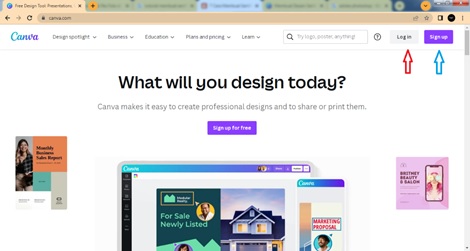
Tampilan awal canva.com (sumber: tangkapan layar canva.com)
2. Setelah login, manxivers tinggal masukan kata “certificate” di kolom pencarian. Nanti akan muncul beberapa suggestion yang bisa kita pilih, tinggal kita sesuaikan saja menurut kebutuhan. Disini kami pilih “Certificate (Landscape)”
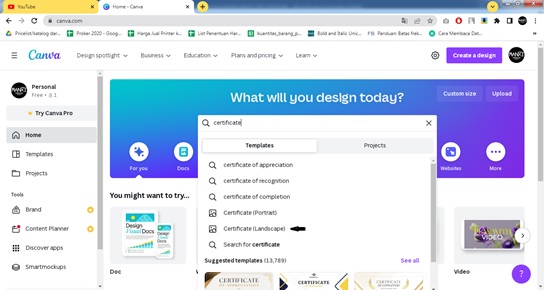
Berbagai suggestion dari kata sertifikat (sumber: tangkapan layar canva.com)
3. Manxivers akan menemukan berbagai pilihan desain atau template sertifikat baik yang gratis hingga berbayar. Selain menggunakan desain template yang sudah ada, manxivers juga bisa mendesain sendiri dengan memilih “Create a blank Certificate”.
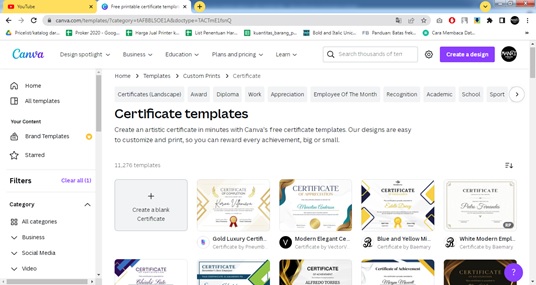
Hasil pencarian desain certificate di canva (Sumber: tangkapan layar canva.com)
Disini kami mengambil salah satu desain yang ada. Manxivers tinggal klik desain yang diinginkan, lalu pilih “Customize this template” untuk mengeditnya.
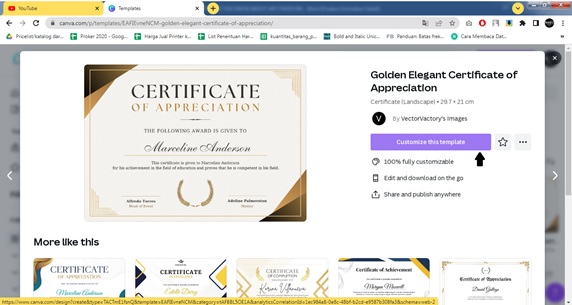
Kustomisasi template yang dipilih (Sumber: tangkapan layar canva.com)
4. Masuk ke tampilan editor canva, manxivers bisa melakukan berbagai macam proses editing dan desain. Di sisi kiri layar, ada beberapa tools yang bisa kita gunakan untuk mengedit, yaitu:
-
- Design – kita bisa mengganti desain yang sudah kita pilih sebelumnya dengan template desain yang lain, atau bisa juga di tambahkan sebagai page baru di bawahnya
- Elements – kita bisa menambahkan berbagai macam elemen ke desain yang sedang kita kerjakan. Manxivers tinggal ketik saja di kolom pencarian elemen apa saja yang inigin ditambahkan
- Uploads – kita diberi kebebasan untuk mengunggah dari file gambar, video, hingga audio
- Text – memberi tambahan teks pada desain yang kita buat
- Projects – merupakan kumpulan berbagai macam proyek desain yang sudah kita kerjakan atau sedang kita kerjakan
- Apps – integrasi beberapa aplikasi yang bisa dihubungkan dengan canva
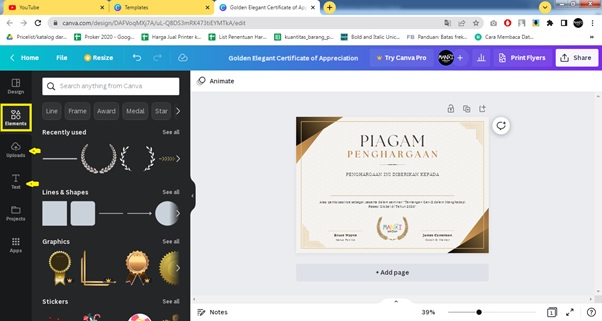
Berbagai macam tools untuk mengedit desain (Sumber: tangkapan layar canva.com)
5. Setelah semua sudah sesuai dengan apa yang manxivers inginkan, maka kita tinggal mengekspor atau mengunduhnya dalam bentuk PNG. Selain dalam format PNG, sebenarnya canva juga menyediakan format lain seperti PDF, JPG, GIF, hingga MP4. Nah di tutorial kali ini kita wajib mengunduhnya dalam bentuk PNG ya!
Caranya dengan klik Share -> Download -> File Type pilih PNG -> Download
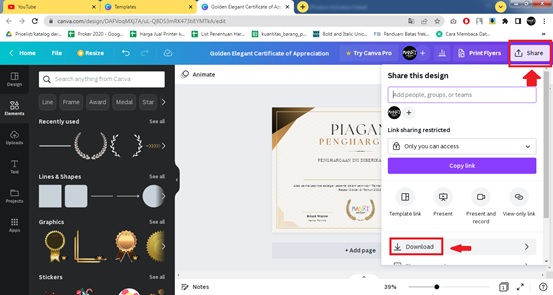
Menyimpan hasil desain di Canva (Sumber: tangkapan layar canva.com)
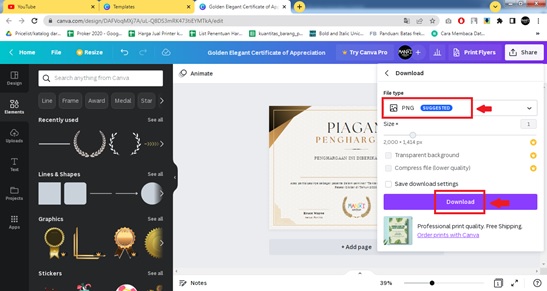
Mengunduh hasil desain dalam format PNG di Canva (Sumber: tangkapan layar canva.com)
Cara mencetak banyak nama di sertifikat sekali pencet
6. Langkah selanjutnya adalah membuka website co. Situs ini berfungsi sebagai editor input nama-nama peserta yang akan kita cetak. Buka tab baru, ketik di browser certifast.co
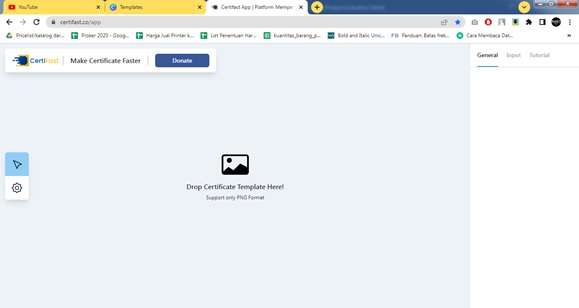
Tampilan halaman awal certifast.co
Selanjutnya kita tinggal drag atau tarik hasil desain yang sudah kita unduh ke halaman certifast ini. Sebagai catatan, situs certifast.co ini hanya mampu memuat gambar dengan format PNG, itulah mengapa kita harus menyimpan hasil desain yang sudah kita desain di canva menjadi format tersebut.
7. Setelah gambar berhasil dimuat, berikutnya kita akan mencoba memasukkan nama peserta ke dalam desain sertifikat ini. Caranya klik simbol “I” atau dynamic text-nya. Kita sesuaikan saja ukuran dan posisi dari teks yang mau kita input.
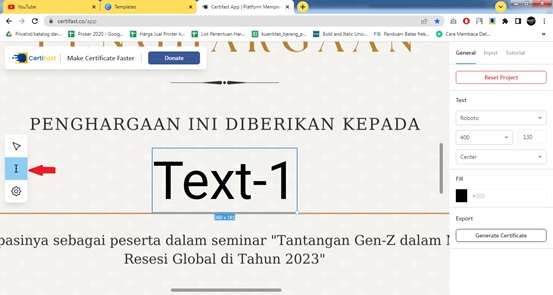
Membuat dynamic text
Nah selain mengatur ukuran teks, kita juga bisa mengubah font, alignment atau posisi teks, hingga warna teks tersebut dengan memilih opsi yang ada di sebelah kanan layar.
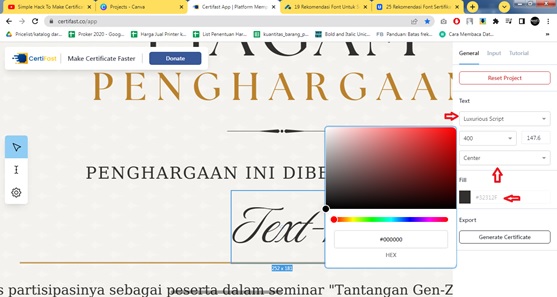
Pengaturan teks pada certifast
8. Sekarang saatnya kita masukkan nama-nama peserta yang akan kita cetak ke sertifikat ini. Sebelumnya tulis daftar nama-nama yang akan kita cetak ke dalam excel agar lebih mudah.
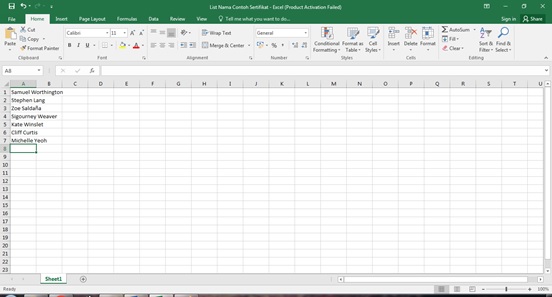
Daftar nama dalam excel
9. Setelah daftar nama sudah lengkap, kita select semua nama yang ada, lalu tekan Ctrl + C untuk mengkopi. Setelah semua terkopi, kita kembali ke certifast.co. Buka tab INPUT yang ada di sisi kanan lalu klik Manage Input.
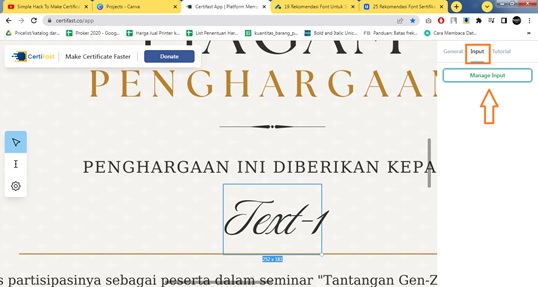
Cara mengisi input data
Selanjutnya kita tinggal pencet Ctrl + V atau paste nama-nama tadi ke list atau daftar input yang ada di certifast. Pastikan semua sudah benar lalu klik Save untuk menyimpan.
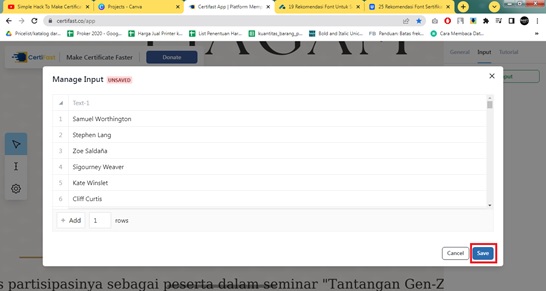
Daftar input nama-nama dalam certifast.co
10. Bila sudah tersimpan, kita kembali ke tab General dan klik “Generate Certificate” untuk mencetak sertifikat dengan nama-nama yang sudah tersimpan di dalam daftar.

Generate certifikat untuk mencetak hasil
Manxivers bisa memilih dan menyimpan file sertifikat tersebut dalam bentuk JPG atau PDF. Silakan pilih sesuai kebutuhan, bila sudah kita tinggal klik Generate.
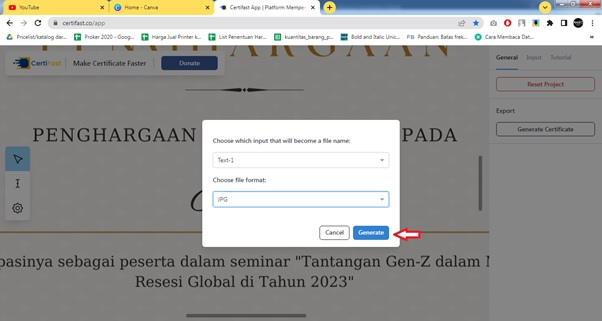
Box Dialog untuk mencetak sertifikat
11. Certifast.co akan meng-ekspor file tersebut dan menjadikan satu dalam bentuk .zip. Silakan buka folder download Manxivers dan ekstrak file .zip bernama Certificates. Dan voila, hasilnya akan tercetak sesuai dengan nama-nama yang sudah manxivers input
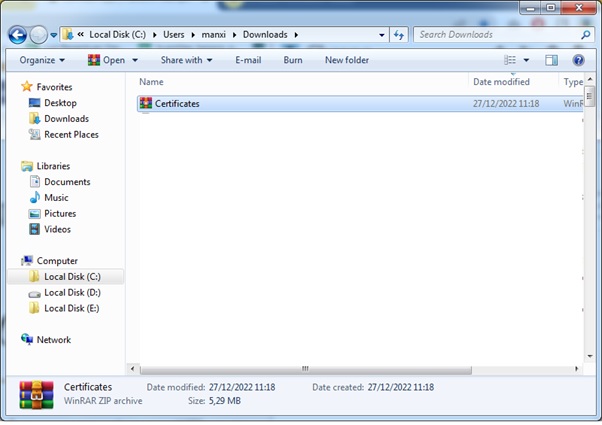
Lokasi folder file .zip yang tersimpan
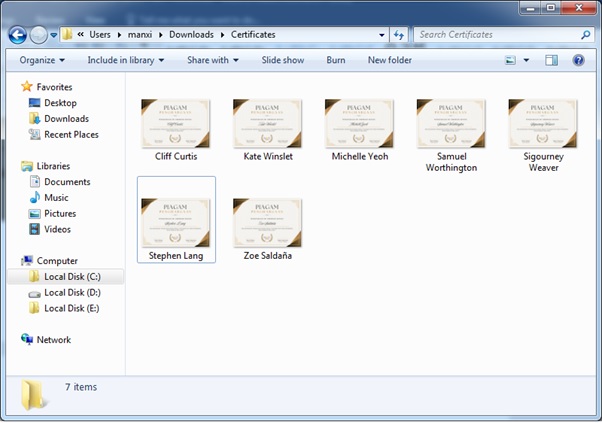
Hasil ekstrak file sertifikat
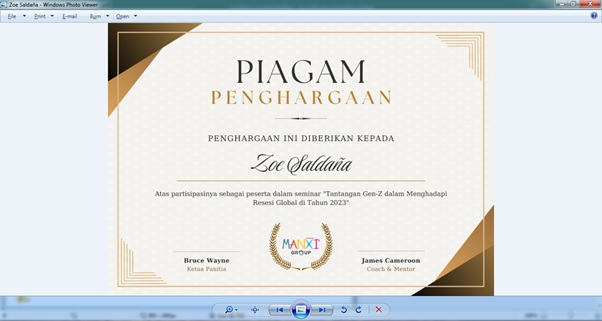
Contoh hasil sertifikat yang siap cetak
Bagaimana manxivers? Membuat sertifikat sekaligus mencetaknya dengan banyak nama ternyata cukup mudah bukan? Apalagi tutorial desain sertifikat dengan canva ini tidak membutuhkan kemampuan desain grafis yang tinggi, siapapun bisa melakukannya!
Jadi sekarang kita tidak bakal kesusahan bila kita mau mendesain sertifikat dengan mudah, asal ada kemauan dan kreativitas, di internet semua sudah tersedia! Tutorial cara desain sertifikat dengan canva ini akan sangat bermanfaat bagi manxivers yang kebetulan berada di lembaga pendidikan, pelatihan, seminar, workshop, hingga percetakan yang memang berurusan dengan mencetak sertifikat.
Nah untuk keperluan cetak sertifikat, pastikan tinta yang digunakan merupakan tinta yang tidak mudah luntur atau tahan terhadap paparan sinar matahari, seperti tinta pigmen atau art paper! Terus nyarinya dimana? Tenang aja sob, di Manxi Group semua sudah tersedia mulai dari tinta art paper sampai pigmen untuk berbagai jenis printer yang sesuai!
Bagi yang tertarik bisa menghubungi kami di nomor WA berikut 0895 2978 8808 atau bisa juga kunjugi Manxi Printer Store terdekat di kota Anda!
Bagikan informasi tentang TUTORIAL DESAIN SERTIFIKAT MUDAH PAKAI CANVA DAN BISA CETAK BANYAK NAMA SEKALIGUS! kepada teman atau kerabat Anda.






Belum ada komentar untuk TUTORIAL DESAIN SERTIFIKAT MUDAH PAKAI CANVA DAN BISA CETAK BANYAK NAMA SEKALIGUS!